Ошибка в файле unarc.dll
Файл unarc отвечает за распаковку всех необходимых для функционирования программы архивов. Порой в работе или при попытке запуска какого-либо приложения могут возникать ошибки с его упоминанием. Причин на то может быть множество, и это зависит от кода, указываемого в уведомлении. Сегодня я расскажу о причинах появления этой неполадки и перечислю несколько способов ее разрешения.
Причины возникновения ошибки
В основном, оповещения об ошибке с указанием файла unarc.dll появляются в процессе установки какой-либо игры или программного обеспечения. Причем причины тому бывают разные, и определить их можно по указываемому в окне коду.- Повреждение архива установщика – код 11.
- Проверка файлов архива антивирусов – код 12.
- Занятость папки торрент-трекером – тоже код 12.
- Целостность файлов архива нарушена, при скачивании были пропущены файлы – коды 14, 7 и 4.
- Включенная раздача файлов в торренте – код 2.
- Отсутствует большая часть архива. Возможно, она не была скачана из-за отсутствия свободного места на компьютере и ОЗУ или блокировки файлов антивирусом – код 6.
- Попытка изменения архива в режиме установки – код 13.
- Отсутствие прав администратора – код 3.
Способы устранения проблемы
Файл unarc.dll напрямую связан с isdone.dll, о котором мы ранее говорили. По этой причине методы устранения неполадок в обоих случаях могут несколько совпадать.СПОСОБ №1. Освобождение памяти
Если код ошибки связан с недостатком места на диске или в ОЗУ, мне потребуется освободить его. Сделать это можно с помощью отключения неиспользуемых активных программ через «Диспетчер задач». Открываю инструмент нажатием на комбинацию клавиш Ctrl + Shift + Esc. В новом окне сортирую процессы по степени загруженности памяти, нажав на соответствующий столбец. Ищу, какие из них потребляют больше ресурсов и отключаю ненужные нажатием на кнопку «Снять задачу» в правом нижнем углу.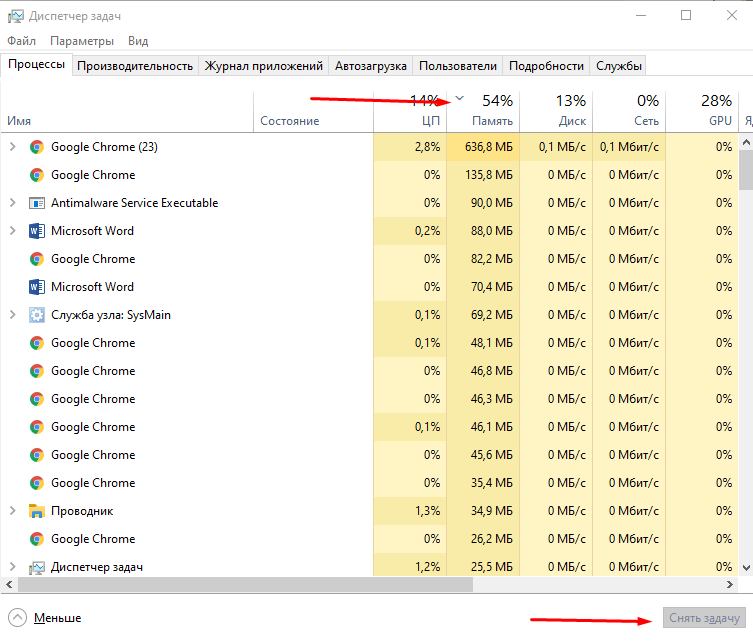
Вот так я сортирую процессы, затем отключаю те, что не используются и потребляют при этом много ресурсов.
Еще можно почистить автозагрузку, перейдя в одноименную вкладку в «Диспетчере задач». Отключаю те приложения, что имеют высокое влияние на запуск. Еще я предлагаю удалить лишние приложения (если таковые есть, конечно). Например, один из нескольких браузеров.
Еще можно почистить автозагрузку, перейдя в одноименную вкладку в «Диспетчере задач». Отключаю те приложения, что имеют высокое влияние на запуск. Еще я предлагаю удалить лишние приложения (если таковые есть, конечно). Например, один из нескольких браузеров.
СПОСОБ №2. Скачивание файла unarc.dll
Можно скачать библиотеку со стороннего ресурса, желательно защищенного и проверенного. Файл затем надо просканировать антивирусом на наличие троянов и прочего вредоносного ПО. Если подозрения не подтвердятся, я перемещаю файл в системную папку. Она отличается в зависимости от разрядности операционной системы Windows– в 32-битной это C:/Windows/System32, а в 64-битной — C:/Windows/SysWOW64. Перезагружаю компьютер, после этого пробую повторно запустить программу.СПОСОБ №3. Добавление файла в исключения антивируса
Вполне допустимо, что файл блокируются антивирусом. Особенно если это не встроенный инструмент Windows Defender, а какая-либо другая программа. Для устранения подобной ситуации я добавляю его в список исключений программы.СПОСОБ №4. Повторная закачка установщика, в котором и возникают проблемы
Часто код ошибки связан с отсутствием некоторых файлов или даже целых папок. Устранить это достаточно просто – удаляю поврежденный архив, отключаю на всякий случай защиту в антивирусе, а после могу запускать процедуру скачивания файла повторно.Заключение
Все серьезные проблемы, связанные с ошибкой unarc.dll, я рассмотрела. Перед тем как начать проводить какие-либо действия, лучше всего посмотреть на код ошибки и узнать, с чем он связан. Если же архив занят другим приложением, нужно отследить, какое именно ПО влияет на него, и временно отключить его. Затем можно попробовать снова установить программу. В иных случаях помогут именно вышеуказанные способы.httрs://tеhnichка.рro/error-unarc-dll/
Другие статьи

Исправляем ошибку установки обновлений Windows 10
Windows 10 — это уже не самая новая операционная система от Microsoft, но иногда пользователи

Сброс сетевых настроек Windows - командная строка
Сетевые проблемы могут быть очень раздражающими и влиять на нашу работу и повседневную жизнь. В




